Як виправити помилку резервного копіювання 0x80070013 (09.05.25)
Рано чи пізно жорсткий диск комп’ютера вийде з ладу через зараження шкідливим програмним забезпеченням, пошкодження даних або несправність обладнання. Часто питання не в тому, якщо, а коли. Найкращий спосіб підготуватися до цієї події - це створити резервну копію своїх файлів.
Створення резервної копії важливих файлів є невід’ємною частиною плану відновлення комп’ютера. Коли трапляються несподівані помилки або аварії, принаймні вам є на що повернутися, і вам не доведеться турбуватися про втрату важливих файлів.
Є багато способів створити резервну копію в Windows. Ви можете вручну скопіювати та вставити файли на накопичувач, або скористатися простою у використанні вбудованою системою резервного копіювання Windows. Windows 10 оснащений інструментом системного образу, який дозволяє створювати резервну копію системного образу, що містить усе, що є на вашому комп’ютері, включаючи встановлення WIndows, налаштування, файли та програми. Потім ви можете зберегти резервну копію системного образу на зовнішньому диску, який можна легко відключити та зберігати в безпечному місці.
Однак нещодавно декілька користувачів Windows 10 повідомили про помилку 0x80070013 під час запуску резервної копії на USB та інших зовнішніх дисках.
Порада професіонала: Перевірте свій ПК на наявність проблем із продуктивністю, непотрібних файлів, шкідливих програм та загроз безпеці
, що може спричинити системні проблеми або знизити продуктивність.
Спеціальна пропозиція. Про Outbyte, інструкції щодо видалення, EULA, Політику конфіденційності.
У цій статті буде пояснено, що таке код помилки резервного копіювання 0x80070013 і як виправити це.
Що таке 0x80070013 Помилка резервного копіювання?0x80070013 код помилки, пов’язаний з дозволами накопичувача. Помилка резервного копіювання 0x80070013 означає, що накопичувач захищений від запису, і ви не можете записувати в нього нові дані. Для копіювання нових даних на зовнішній диск потрібно мати дозвіл повних прав.
Нещодавно кілька користувачів Windows 10 повідомили про помилку 0x80070013 під час створення резервної копії після оновлення до Windows 10 жовтня 2018 року, оновлення 1809. Один користувач намагався створити щотижневу резервну копію, але прогрес зупинився на рівні 97% і так і не був завершений. Диспетчер завдань показав 0% використання центрального процесора, і коли він зупинив процес резервного копіювання, з’явився код помилки 0x80070013. Перевіривши всі дозволи та налаштування безпеки, користувач підтвердив, що він нібито мав повний доступ до диска.
Інший користувач спробував вручну скопіювати файли на диск, який він використовував для резервного копіювання, і виявив, що диск також не мав проблем з дозволом, оскільки він зміг скопіювати на нього нові дані.
Як виправити помилку 0x80070013Перше, що вам потрібно зробити, коли ви отримаєте резервний код помилки 0x80070013, це перевірити, чи є у вас виправити права на диску, який ви намагаєтесь використовувати для резервного копіювання. Для цього:
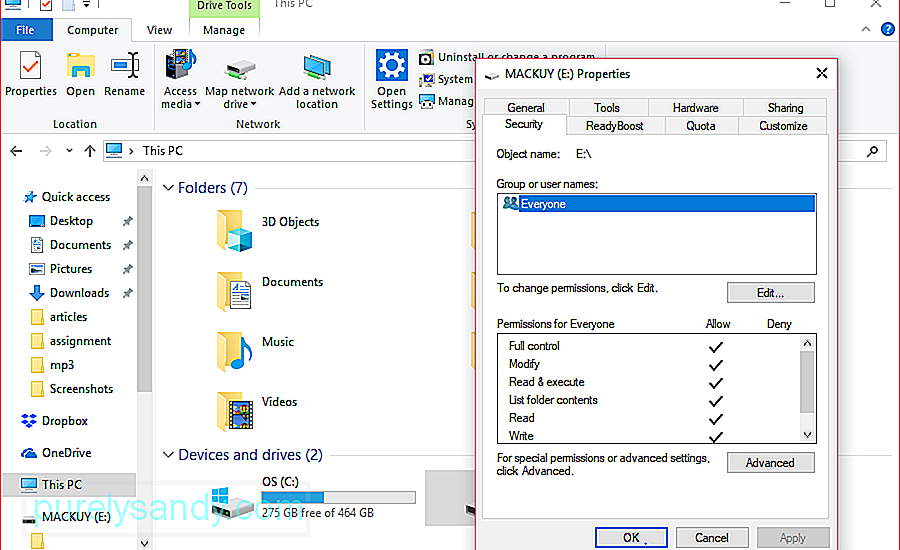
Якщо з дозволом вашого диска не виникає проблем, ви можете спробувати наведені нижче способи, щоб виправити помилку 0x80070013.
Видаліть атрибут лише для читання диска.Відбувається резервне копіювання 0x80070013 оскільки ваша система читає диск як захищений від запису. Щоб вимкнути пристрій лише для читання, виконайте такі дії:
Вам потрібно ввійти в систему як адміністратор, щоб мати змогу отримати право власності або змінити дозволи на папки та диски.
Для цього:
Однією з можливих причин, чому трапляються помилки резервного копіювання 0x80070013, є наявність пошкоджених файлів. Щоб пошкоджені файли не заважали вашим процесам, важливо позбутися всіх непотрібних файлів на вашому комп’ютері. Видалення їх вручну є виснажливим і трудомістким, тому використання такої програми, як Outbyte PC Repair , є більш практичним. Цей інструмент не тільки очищає ваш ПК, але також може оптимізувати оперативну пам’ять для підвищення швидкості та продуктивності.
Відформатуйте диск.Якщо нічого іншого не працює, залишається єдине рішення - відформатувати диск. Переконайтеся, що у вас є копія всіх файлів на зовнішньому диску, щоб уникнути втрати даних.
Дотримуйтесь цих вказівок для безпечного форматування диска:
Резервне копіювання має вирішальне значення в кожному процесі відновлення даних. Ми сподіваємось, що цей посібник допоможе вам усунути помилку 0x80070013, щоб ви могли успішно створити резервну копію.
Відео YouTube: Як виправити помилку резервного копіювання 0x80070013
09, 2025

